Para un usuario de Linux relativamente nuevo, las cosas pueden ser un poco abrumadoras al principio. Si bien la solidez y las opciones de personalización ilimitadas son atractivas, realizar tareas básicas puede ser desalentador, especialmente si no conoce los comandos adecuados para usar. Por ejemplo, necesita apagar su sistema, pero como usuario nuevo, tiene dificultades para descubrir los comandos correctos para apagar su computadora Linux. Aunque apagar puede parecer una tarea fácil, si se hace incorrectamente, puede provocar la pérdida de datos o, lo que es peor, podría terminar corrompiendo su sistema. Entonces, si es un usuario novato de Linux que busca evitar contratiempos, siga esta guía para conocer los métodos más seguros para apagar un sistema Linux, tanto a través de la línea de comandos como de la interfaz gráfica de usuario (GUI).
Tabla de contenido
Apague su sistema Linux de forma segura (2023)
Cómo apagar Linux usando la línea de comandos
Los usuarios experimentados prefieren el método de línea de comandos para apagar un sistema Linux, ya que es rápido y ofrece más opciones para jugar. Este método es especialmente útil para apagar servidores Linux. Además, esta es la forma más segura, ya que todos los usuarios actualmente conectados pueden ser notificados del proceso de apagado para que puedan guardar su trabajo. Hay varios comandos de Linux que puede usar para apagar el sistema.
Use el comando de apagado para apagar Linux
El comando de apagado es el más común que puede usar para apagar su sistema Linux de manera segura. Ofrece mucha flexibilidad ya que puede usar el comando de apagado para apagar, detener o incluso reiniciar su PC. Cuando ejecuta el comando de apagado, todos los usuarios actuales reciben una notificación del proceso de apagado. La sintaxis básica para el comando de apagado en Linux es:
sudo shutdown
En la sintaxis del comando de apagado anterior, debe saber lo siguiente:
OptionDescription-HEscribe los cambios finales en los datos y luego detiene el procesador para que no realice más tareas de procesamiento, pero el sistema permanece encendido con un consumo mínimo de energía-PFunciona igual que -H, excepto que corta la alimentación del sistema-rEscribe los cambios finales al disco y luego reinicia el sistema-k Se usa para enviar un mensaje de advertencia para el apagado-c Cancela el apagado pendiente
Si usa el comando de apagado sin parámetros, el sistema se apagará después de un minuto.
Apague el sistema en un momento específico
Como vio anteriormente, con el parámetro
sudo apagado
Por ejemplo, si la hora actual del sistema es 15:30 y desea apagar el sistema en los próximos 10 minutos, entonces el comando en la hora absoluta será:
apagado sudo 15:40
y en tiempo relativo el comando será:
apagar sudo +10
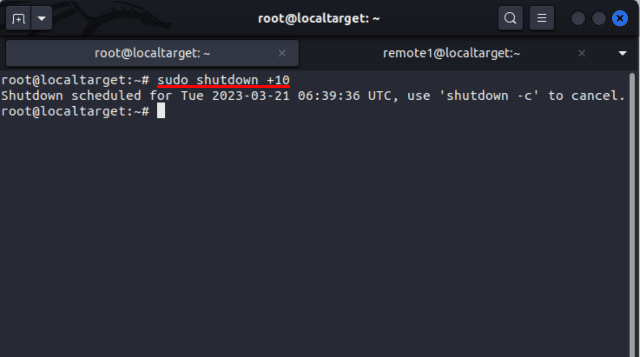
Apague el sistema inmediatamente
Si desea apagar el sistema de inmediato, puede usar el ‘+0’ para el parámetro
apagado sudo +0
La sintaxis alternativa para apagar el sistema inmediatamente es:
sudo apagar ahora
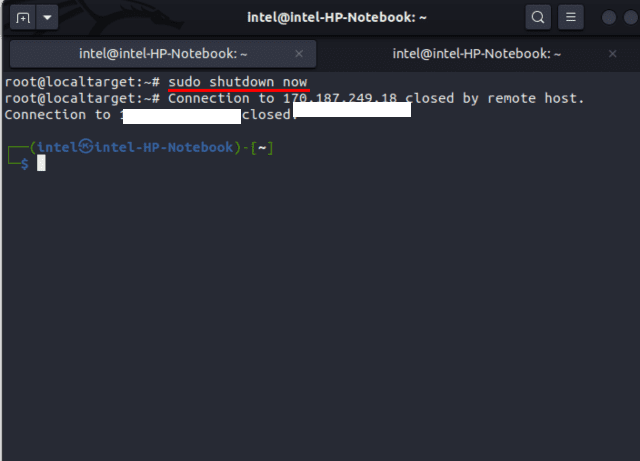
Apague el sistema con un mensaje de apagado
Digamos que necesita apagar un servidor Linux para realizar tareas de mantenimiento, pero puede haber usuarios que hayan iniciado sesión actualmente en el sistema que podrían perder su trabajo no guardado si el servidor se apaga sin notificación previa. Con el comando de apagado, puede programar el apagado del sistema e informar a los usuarios del tiempo de inactividad programado para que puedan guardar su trabajo. Para apagar el sistema con un mensaje de difusión, use esta sintaxis:
sudo apagado
Por ejemplo, en el escenario anterior, puede usar el comando de la siguiente manera:
sudo shutdown 16:30 “Apagado del sistema programado a las 16:30. Por favor guarde su trabajo. Gracias.»
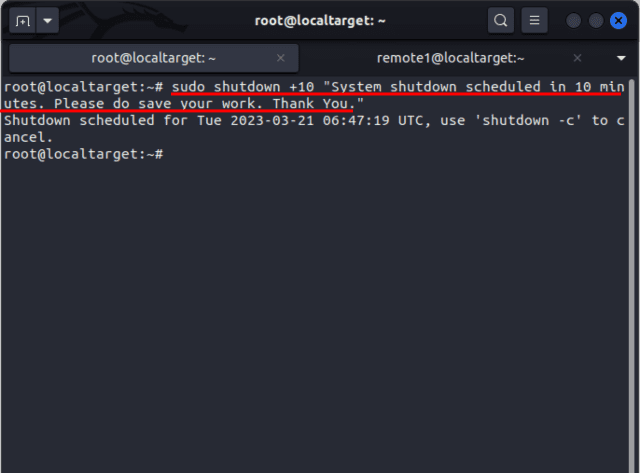
Una vez que ejecute el comando anterior, todos los usuarios actualmente conectados verán este mensaje de difusión en su muro:
Broadcast message from [email protected] on pts/1 (Tue 2023-03-21 06:35:46 UTC): System shutdown scheduled at 16:30. Please do save your work. Thank You. The system is going down for poweroff at Tue 2023-03-21 06:45:46 UTC!
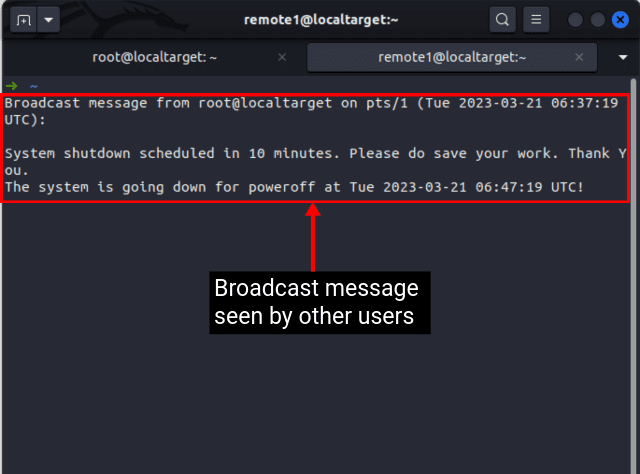
Apague el sistema Linux usando el comando Halt
Existe una idea errónea común entre muchos usuarios de Linux de que tanto los procesos de detención como los de apagado son los mismos, ya que ambos parecen generar el mismo resultado. Sin embargo, el comando detener generalmente se usa para enviar el sistema a la condición de detención, donde cualquier procesamiento de datos adicional por parte de la CPU se detiene mientras se mantiene intacta la energía del sistema. El comando de apagado en Linux, por otro lado, detiene el procesamiento de la CPU y corta la alimentación del sistema. Para apagar su sistema Linux con alto en la línea de comando, use la siguiente sintaxis:
sudo detener -p
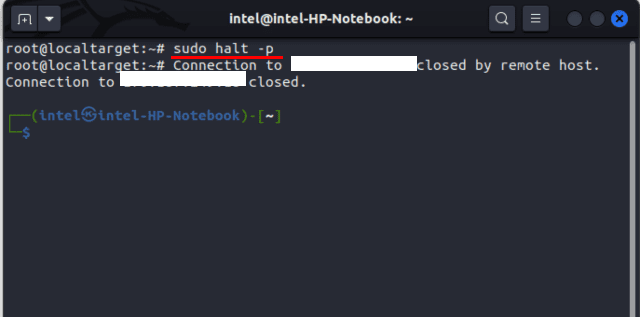
Apague el sistema Linux usando el comando Poweroff
Tanto el comando de apagado como el comando de apagado suenan muy similares, pero tienen sus diferencias. El comando de apagado tiene un enfoque más «agresivo» y corta directamente la energía del sistema de inmediato. Si se usa sin querer, el comando puede provocar la pérdida de datos del usuario. Mientras que el comando de apagado tiene un enfoque más elegante, donde primero escribe el trabajo guardado en el disco, detiene varios procesos de la CPU y finalmente corta la alimentación del sistema. Para apagar el sistema con el comando poweroff, use esta sintaxis:
apagado de sudo
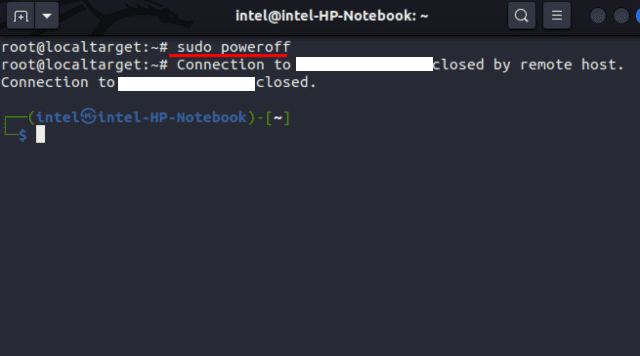
Apague la PC con Linux usando el comando init
El comando init se usa para modificar los niveles de ejecución o el estado operativo de un proceso. En Linux y otros sistemas operativos similares a Unix, los «niveles de ejecución» son estados predefinidos del sistema que determinan qué servicios del sistema se están ejecutando. Cada nivel de ejecución tiene un conjunto específico de servicios y demonios que se inician o detienen, y los niveles de ejecución se pueden modificar para cambiar el estado del sistema. Hay 6 tipos diferentes de niveles de ejecución que se pueden designar para diferentes situaciones:
Nivel de ejecución Descripción 0 Cierra el sistema a través del procedimiento normal. 1 establece el modo de usuario único 2 establece el modo multiusuario sin conexión en red 3 establece el modo multiusuario con conexión en red 4 utilizado por el usuario para sus necesidades específicas 5 utilizado para establecer el modo multiusuario con conexión en red y GUI 6 utilizado para reiniciar el sistema
Con el comando init, puede apagar un sistema Linux usando la siguiente sintaxis:
sudo inicial 0
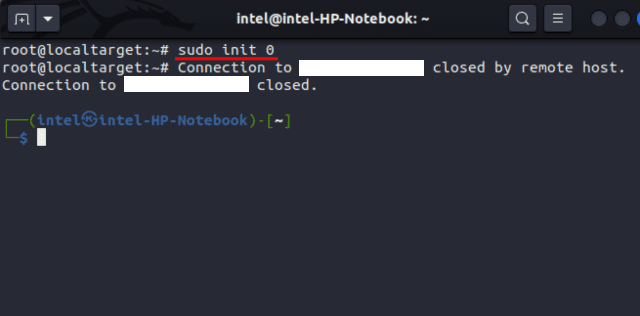
Cuando selecciona el nivel de ejecución 0, el comando init adopta el enfoque más elegante del comando de apagado de escribir primero los cambios realizados en el disco, detener el procesamiento de la CPU y, finalmente, cortar la alimentación del sistema.
Cómo apagar Linux usando el método GUI
El método GUI para apagar un sistema solo puede funcionar en instalaciones de escritorio Linux. Este método es más común entre los principiantes y probablemente sea el más fácil de usar. Aquí hemos cubierto cómo apagar los sistemas Linux basados en Gnome, KDE y Mate. Pero tenga la seguridad de que debe seguir pasos similares en la mayoría de las otras distribuciones de Linux.
Desactivar el sistema basado en Gnome
1. Primero, dirígete a la esquina superior derecha y haz clic allí.
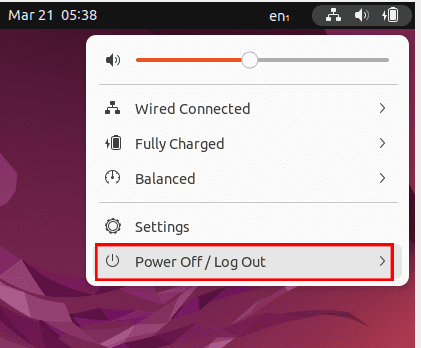
2. En el menú desplegable, haz clic en la opción ⏻ Apagar/Cerrar sesión. Luego, selecciona la opción “Apagar…”.
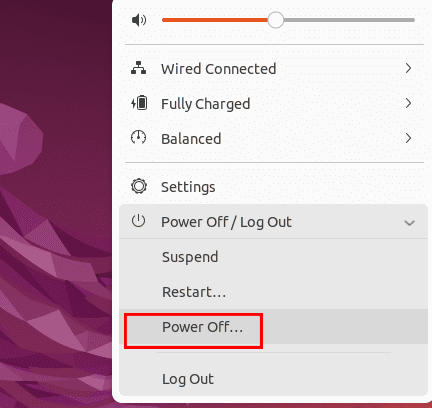
3. Se abrirá un nuevo cuadro de diálogo. Ahora haga clic en el botón Apagar para finalmente apagar su sistema. En esta etapa, si no selecciona ninguna opción, el sistema se apagará automáticamente en los próximos 60 segundos.
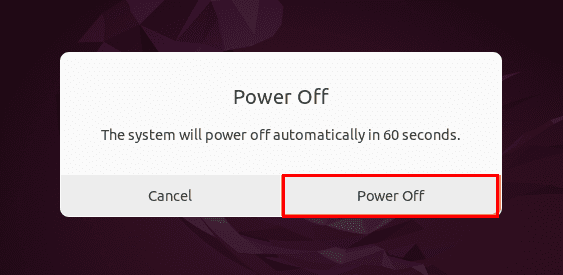
Apague el sistema basado en KDE
1. Abra la bandeja de aplicaciones desde la parte inferior o presione la «Super tecla» en el teclado. En la mayoría de los teclados, la tecla súper está etiquetada como el «Icono de Windows».
2. Seleccione la opción «⏻ Salir» en la parte inferior de la bandeja.
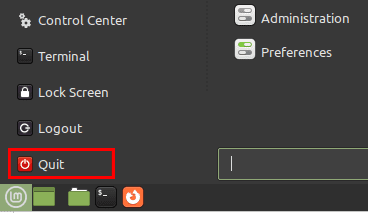
3. Esto abrirá un nuevo cuadro de diálogo con los botones llamados Suspender, Reiniciar y Apagar. Haga clic en el botón Apagar para finalmente apagar el sistema Linux. Si no selecciona ninguna opción, el sistema se apagará automáticamente en los próximos 60 segundos.
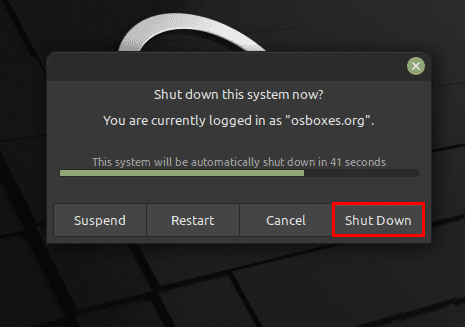
Apagar el sistema basado en relaciones de pareja
1. Dirígete al menú «Sistema» en la barra superior y selecciona la opción «Apagar» del menú desplegable.
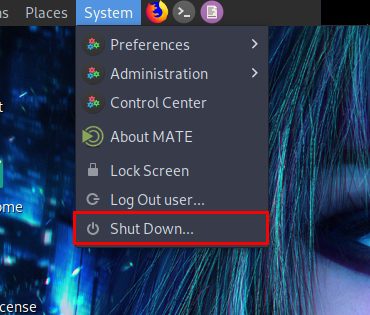
2. Alternativamente, haga clic en el botón «⁝⁝⁝ Menu» en la parte inferior o presione la «Super tecla» en el teclado. En la mayoría de los teclados, la tecla súper está etiquetada como el «Icono de Windows». Haga clic en el icono ⏻ en la parte inferior.
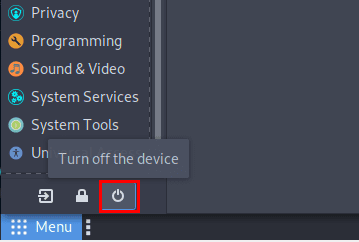
3. Esto abrirá un nuevo cuadro de diálogo con los botones Suspender, Reiniciar y Apagar. Haga clic en el botón Apagar para finalmente apagar su sistema.
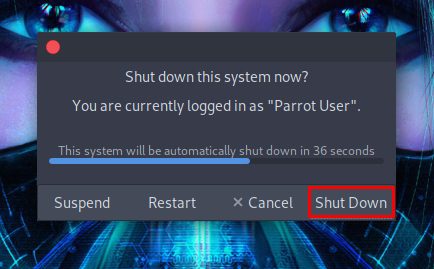
Métodos fáciles para apagar el sistema Linux
Aunque el método GUI es muy fácil de usar, no ofrece muchas opciones para jugar. Solo puede funcionar en las versiones de escritorio de Linux. En este artículo, hemos mostrado algunos métodos muy sencillos para que los usuarios de la línea de comandos y de la GUI apaguen sus sistemas Linux. Personalmente, creo que el método de línea de comandos funciona mejor para todo tipo de casos de uso y es mucho más rápido que el método GUI. Mientras tanto, consulte nuestra lista de más de 50 comandos esenciales de Linux para ayudarlo a trabajar de manera más eficiente en la línea de comandos de Linux. Háganos saber en los comentarios si tuvo algún problema.